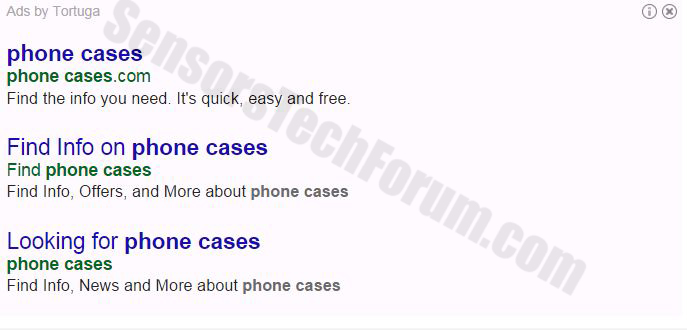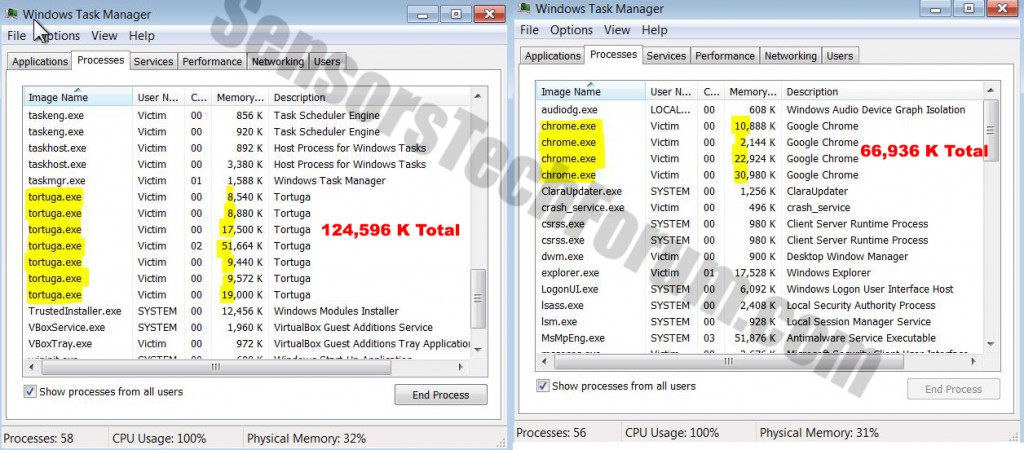| Naam | Schildpad Browser |
| Type | Advertentie-ondersteunde web browser |
| Korte Omschrijving | Tortuga Browser kan de gebruiker informatie te verzamelen en draait achtergrond Windows processen die al dan niet verzameld via het gebruik van cookies en andere hulpmiddelen. |
| Symptomen | PC Vertragingen, veel pictogrammen op de gebruiker desktop. |
| Distributie Methode | Via freeware pakketten (bundeling), of het bezoeken van verdachte websites. |
| Detectie-instrument | Download SpyHunter, Om te zien of uw systeem is getroffen door Tortuga Browser |
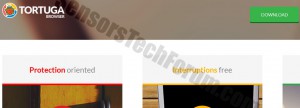 Tortuga Browser is een legitieme-Chrome gebaseerde browser die tracking cookies en andere informatie verzamelen instrumenten gebruikt om niet-persoonlijke gegevens van gebruikers te verzamelen. Het beschikt over vele uitbreidingen die worden uitgevoerd als achtergrond processen en wordt niet aanbevolen voor dagelijks gebruik in vergelijking met Chrome zelf en andere veelgebruikte webbrowsers. Ook, het programma wordt verondersteld om diverse waarden situeren in Windows registers en verschillende instellingen wijzigen. Beveiliging onderzoekers hebben het opkeek om de legitimiteit en het nut van Tortuga vast te stellen.
Tortuga Browser is een legitieme-Chrome gebaseerde browser die tracking cookies en andere informatie verzamelen instrumenten gebruikt om niet-persoonlijke gegevens van gebruikers te verzamelen. Het beschikt over vele uitbreidingen die worden uitgevoerd als achtergrond processen en wordt niet aanbevolen voor dagelijks gebruik in vergelijking met Chrome zelf en andere veelgebruikte webbrowsers. Ook, het programma wordt verondersteld om diverse waarden situeren in Windows registers en verschillende instellingen wijzigen. Beveiliging onderzoekers hebben het opkeek om de legitimiteit en het nut van Tortuga vast te stellen.
Tortuga Browser - Hoe ben ik het installeren?
Tortuga's installatieproces is zonder treden of voorkeuren, dat wil zeggen. express installatie. Wanneer geïnstalleerd, het setup-programma opent een klein venster in het midden van het scherm dat iets mag zeggen ‘installeren… Even geduld aub.'. Dit is een sterke suggestie dat deze browser op een computer geïnstalleerd kan worden in combinatie met andere programma installateurs. Dergelijke programma's kunnen uw gemiddelde gratis mediaspeler, file converter, PDF-lezer, fotobewerker, etc. De meeste gebruikers hebben de neiging om te stappen op hun installateurs dat zoiets kan zeggen over te slaan ‘Get Tortuga Browser als een extra gratis!’Met een hokje en gewoonlijk in klein lettertype. Dit komt omdat de gemiddelde computer gebruiker heeft geen leesgewoonten en in plaats daarvan klikt op de knop ‘Volgende’ op een snelle manier. Naast het bundelen van de andere kant op dergelijk programma kan worden geïnstalleerd op een machine, is via een download van de officiële site. Dit wordt soms gebeurt via omleidingen rechtstreeks naar de downloadpagina. Hoe dan ook, Tortuga Browser is geïnstalleerd op de computer, samen met ‘extensies’ en andere extra's.
Wat doet Tortuga Browser doen in uw PC?
Dit is een uitstekende vraag, aangezien na installatie voor onderzoeksdoeleinden, tal van verdachte gegevens steeg onze wenkbrauwen.
achterdocht 1: Advertentie-ondersteunde zoekopdrachten en omleidingen.
Wanneer de onderzoekers besloten om de woorden ‘telefoon gevallen’ typen in de Google-startpagina, de eerste vier zoekresultaten waren in een fel geel veld dat-Ad ondersteund met de titel ‘Advertenties van Tortuga’ was.
Wanneer geklikt op een van de advertentie-ondersteunde resultaten, net als de gemiddelde gebruiker heeft de neiging om te doen, het onmiddellijk doorgestuurd naar een verdachte zoekmachine die heel verschillende resultaten van die welke geportretteerd in Google had. Geen van deze sites in de resultaten was ons vertrouwd.
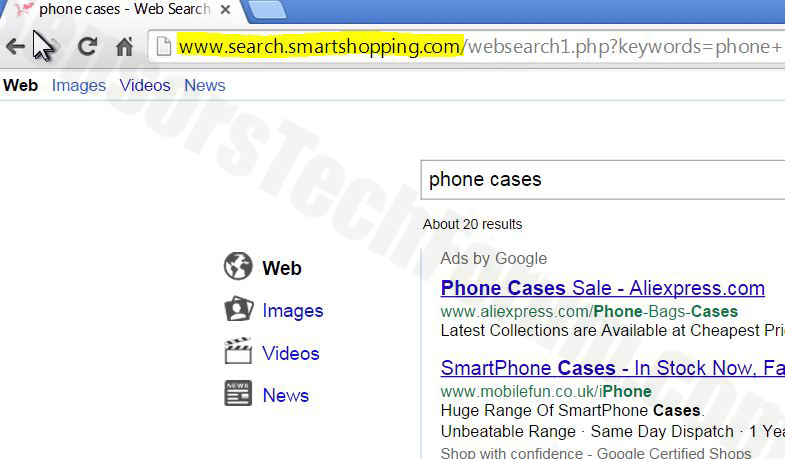
achterdocht 2: Windows Task Manager processen.
Bij het bekijken van de vergelijkingen van Tortuga en Google Chrome zijn begonnen met hun standaard homepages, meer bepaald de processen in het Taakbeheer van Windows, we hebben vastgesteld dat het draait twee keer zo veel operaties dan Chrome. Ze nemen twee keer zo meer geheugen, in schril contrast met de lichtheid van de browser, beloofd op hun website. Op het slachtoffer computer, Dit werd niet opgemerkt, maar op een minder krachtige PC zal er zeker een significant verschil te zijn.
achterdocht 3: Running Extensions terwijl gesloten.
Toen we besloten om Tortuga Browser sluiten, er waren zes tortuga.exe processen op de gebruiker PC. Als we de bronnen van de processen onderzocht hebben we vastgesteld dat Tortuga liep in onze Windows Tray en had 3 ingebed uitbreidingen gaan door de huidige namen:
- Link Slider
- Component Optimizer voor Browser Bay
- omnibox
Deze uitbreidingen in de sector gebruikelijk Chromium browser, maar ze zijn een slecht teken als ze draaien op een advertentie-ondersteunde web browser.
achterdocht 4: veel pictogrammen.
![]()
Onmiddellijk na Tortuga werd geïnstalleerd op de pc van de gebruiker, verschillende pictogrammen zijn verschenen op onze desktop, die snelkoppelingen naar de meest gebruikte sites waren. Al deze iconen werden geopend via Tortuga browser wanneer geklikt, en ze waren heel vervelend, omdat ze gevuld een kwart van de Desktop ruimte. We hebben geconcludeerd dat het was vrij ongebruikelijk dat een browser beweert veilig en licht kan de gebruiker desktop vullen met achttien sneltoetsen.
Wat moet je doen?
Veel deskundigen classificeren dit als een advertentie-ondersteunde PUP. Potentieel ongewenste programma's niet direct gevaarlijk zijn voor uw computer, echter, de sites van derden bevorderen ze kunnen worden verwoestende om uw computer informatie en zelfs uw portemonnee. Dergelijke sites misschien een aantal van degenen geadverteerd door de verdachte zoekmachine vormen de 1e vermoeden bovenstaande. Zorg ervoor dat u up-to-date houden met de nieuwste bedreigingen en zoek professionele software die je zal zorgen voor een constante ondersteuning.
Verwijdering handleiding voor Tortuga Browser
In het geval dat je het gevoel dat je geen gebruik maken van Tortuga browser, moet u deze handmatig te verwijderen, met de handleiding hieronder. Tortuga kan een groot aantal bestanden te laten op de gebruiker PC verborgen in het bijzonder doel directories. Dit is de reden waarom experts raden het downloaden van een gerenommeerde anti-spyware en malware tool die iets buitengewoons zal uitroeien, herstel van de getroffen pc in de begintoestand. Ook door het installeren van een dergelijk instrument u ervoor zorgen jezelf van verdere inbraken op uw computer.

Spy Hunter scanner zal alleen de bedreiging op te sporen. Als u wilt dat de bedreiging voor automatisch verwijderd, je nodig hebt om de volledige versie van de anti-malware gereedschap kopen.Ontdek meer over SpyHunter Anti-Malware Tool / Hoe te verwijderen SpyHunter
- Windows
- Mac OS X
- Google Chrome
- Mozilla Firefox
- Microsoft Edge
- Safari
- Internet Explorer
- Stop Push Pop-ups
Hoe Tortuga Browser van Windows te verwijderen.
Stap 1: Scannen op Tortuga Browser met SpyHunter Anti-Malware Tool



Stap 2: Start uw pc op in de veilige modus





Stap 3: Verwijder Tortuga Browser en bijbehorende software van Windows
Verwijderstappen voor Windows 11



Verwijderstappen voor Windows 10 en oudere versies
Hier is een methode om in een paar eenvoudige stappen die moeten in staat zijn om de meeste programma's te verwijderen. Geen probleem als u Windows 10, 8, 7, Vista of XP, die stappen zal de klus te klaren. Slepen van het programma of de map naar de prullenbak kan een zeer slechte beslissing. Als je dat doet, stukjes van het programma worden achtergelaten, en dat kan leiden tot een instabiel werk van uw PC, fouten met het bestandstype verenigingen en andere onaangename activiteiten. De juiste manier om een programma te krijgen van je computer is deze ook te verwijderen. Om dat te doen:


 Volg de instructies hierboven en u zult succesvol kan verwijderen de meeste programma's.
Volg de instructies hierboven en u zult succesvol kan verwijderen de meeste programma's.
Stap 4: Maak alle registers schoon, Created by Tortuga Browser on Your PC.
De doorgaans gericht registers van Windows-machines zijn de volgende:
- HKEY_LOCAL_MACHINE Software Microsoft Windows CurrentVersion Run
- HKEY_CURRENT_USER Software Microsoft Windows CurrentVersion Run
- HKEY_LOCAL_MACHINE Software Microsoft Windows CurrentVersion RunOnce
- HKEY_CURRENT_USER Software Microsoft Windows CurrentVersion RunOnce
U kunt ze openen door het openen van het Windows-register-editor en met weglating van alle waarden, gemaakt door Tortuga Browser daar. Dit kan gebeuren door de stappen onder:


 Tip: Om een virus gecreëerd waarde te vinden, U kunt met de rechtermuisknop op te klikken en klik op "Wijzigen" om te zien welk bestand het is ingesteld om te werken. Als dit het virus bestand locatie, Verwijder de waarde.
Tip: Om een virus gecreëerd waarde te vinden, U kunt met de rechtermuisknop op te klikken en klik op "Wijzigen" om te zien welk bestand het is ingesteld om te werken. Als dit het virus bestand locatie, Verwijder de waarde.
Video Removal Guide for Tortuga Browser (Windows).
Verwijder Tortuga Browser van Mac OS X.
Stap 1: Uninstall Tortuga Browser and remove related files and objects





Uw Mac toont dan een lijst met items die automatisch worden gestart wanneer u zich aanmeldt. Zoek naar verdachte apps die identiek zijn aan of lijken op Tortuga Browser. Controleer de app die u wilt stoppen automatisch worden uitgevoerd en selecteer vervolgens op de Minus ("-") icoon om het te verbergen.
- Ga naar vinder.
- In de zoekbalk typt u de naam van de app die u wilt verwijderen.
- Boven de zoekbalk veranderen de twee drop down menu's om "System Files" en "Zijn inbegrepen" zodat je alle bestanden in verband met de toepassing kunt zien die u wilt verwijderen. Houd er rekening mee dat sommige van de bestanden kunnen niet worden gerelateerd aan de app, zodat heel voorzichtig welke bestanden u wilt verwijderen.
- Als alle bestanden zijn gerelateerd, houd de ⌘ + A knoppen om ze te selecteren en dan rijden ze naar "Trash".
In het geval dat u Tortuga Browser niet kunt verwijderen via Stap 1 bovenstaand:
In het geval dat u niet het virus bestanden en objecten in uw Applications of andere plaatsen waar we hierboven hebben laten zien te vinden, kunt u handmatig zoeken voor hen in de bibliotheken van je Mac. Maar voordat je dit doet, Lees de disclaimer hieronder:



U kunt dezelfde procedure herhalen met de volgende andere: Bibliotheek directories:
→ ~ / Library / LaunchAgents
/Library / LaunchDaemons
Tip: ~ Er is met opzet, omdat het leidt tot meer LaunchAgents.
Stap 2: Scan for and remove Tortuga Browser files from your Mac
Wanneer u problemen ondervindt op uw Mac als gevolg van ongewenste scripts en programma's zoals Tortuga Browser, de aanbevolen manier van het elimineren van de dreiging is met behulp van een anti-malware programma. SpyHunter voor Mac biedt geavanceerde beveiligingsfuncties samen met andere modules die de beveiliging van uw Mac verbeteren en in de toekomst beschermen.
Video Removal Guide for Tortuga Browser (Mac)
Verwijder Tortuga Browser uit Google Chrome.
Stap 1: Start Google Chrome en open het drop-menu

Stap 2: Beweeg de cursor over "Gereedschap" en vervolgens het uitgebreide menu kiest "Extensions"

Stap 3: Van de geopende "Extensions" menu vinden de ongewenste uitbreiding en klik op de "Verwijderen" knop.

Stap 4: Nadat de extensie wordt verwijderd, Google Chrome opnieuw starten door het sluiten van de rode "X" knop aan de rechter bovenhoek en opnieuw starten.
Verwijder Tortuga Browser van Mozilla Firefox.
Stap 1: Start Mozilla Firefox. Open het menu venster:

Stap 2: Selecteer "Add-ons" symbool uit het menu.

Stap 3: Selecteer de ongewenste uitbreiding en klik op "Verwijderen"

Stap 4: Nadat de extensie wordt verwijderd, herstart Mozilla Firefox door het sluiten van de rode "X" knop aan de rechter bovenhoek en opnieuw starten.
Verwijder Tortuga Browser van Microsoft Edge.
Stap 1: Start Edge-browser.
Stap 2: Open het drop-menu door op het pictogram in de rechterbovenhoek te klikken.

Stap 3: Uit het drop menu selecteren "Extensions".

Stap 4: Kies de vermoedelijke kwaadaardige extensie die u wilt verwijderen en klik vervolgens op het tandwielpictogram.

Stap 5: Verwijder de kwaadaardige extensie door naar beneden te scrollen en vervolgens op Verwijderen te klikken.

Verwijder Tortuga Browser uit Safari
Stap 1: Start de Safari-app.
Stap 2: Na uw muis cursor naar de bovenkant van het scherm, klik op de Safari-tekst om het vervolgkeuzemenu te openen.
Stap 3: Vanuit het menu, Klik op "Voorkeuren".

Stap 4: Nadien, selecteer het tabblad 'Extensies'.

Stap 5: Klik eenmaal op de extensie die u wilt verwijderen.
Stap 6: Klik op 'Verwijderen'.

Een pop-up venster waarin wordt gevraagd om een bevestiging te verwijderen de verlenging. Kiezen 'Uninstall' opnieuw, en de Tortuga Browser zullen worden verwijderd.
Verwijder Tortuga Browser van Internet Explorer.
Stap 1: Start Internet Explorer.
Stap 2: Klik op het tandwielpictogram met het label 'Extra' om het vervolgkeuzemenu te openen en selecteer 'Invoegtoepassingen beheren'

Stap 3: In het venster 'Invoegtoepassingen beheren'.

Stap 4: Selecteer de extensie die u wilt verwijderen en klik vervolgens op 'Uitschakelen'. Een pop-up venster zal verschijnen om u te informeren dat u op het punt om de geselecteerde extensie uit te schakelen zijn, en wat meer add-ons kan net zo goed worden uitgeschakeld. Laat alle vakjes aangevinkt, en klik op 'Uitschakelen'.

Stap 5: Nadat de ongewenste uitbreiding is verwijderd, herstart Internet Explorer door het te sluiten via de rode 'X'-knop in de rechterbovenhoek en start het opnieuw.
Verwijder pushmeldingen uit uw browsers
Schakel pushmeldingen van Google Chrome uit
Om pushberichten uit de Google Chrome-browser uit te schakelen, volgt u de onderstaande stappen:
Stap 1: Ga naar Instellingen in Chrome.

Stap 2: In Instellingen, selecteer “Geavanceerde instellingen":

Stap 3: Klik "Inhoudsinstellingen":

Stap 4: Open "meldingen":

Stap 5: Klik op de drie stippen en kies Blokkeren, Bewerken of opties verwijderen:

Verwijder pushmeldingen in Firefox
Stap 1: Ga naar Firefox-opties.

Stap 2: Ga naar Instellingen", typ "meldingen" in de zoekbalk en klik op "Instellingen":

Stap 3: Klik op "Verwijderen" op een site waarvan u de meldingen wilt verwijderen en klik op "Wijzigingen opslaan"

Stop pushmeldingen op Opera
Stap 1: In opera, pers ALT + P om naar Instellingen te gaan.

Stap 2: In Zoeken instellen, typ "Inhoud" om naar Inhoudsinstellingen te gaan.

Stap 3: Open Meldingen:

Stap 4: Doe hetzelfde als met Google Chrome (hieronder uitgelegd):

Elimineer pushmeldingen op Safari
Stap 1: Open Safari-voorkeuren.

Stap 2: Kies het domein waar u graag push-pop-ups naartoe wilt en verander naar "Ontkennen" van "Toestaan".
Tortuga Browser-FAQ
What Is Tortuga Browser?
The Tortuga Browser threat is adware or browser redirect virus.
Het kan uw computer aanzienlijk vertragen en advertenties weergeven. Het belangrijkste idee is dat uw informatie waarschijnlijk wordt gestolen of dat er meer advertenties op uw apparaat verschijnen.
De makers van dergelijke ongewenste apps werken met pay-per-click-schema's om ervoor te zorgen dat uw computer risicovolle of verschillende soorten websites bezoekt waarmee ze geld kunnen genereren. Dit is de reden waarom het ze niet eens kan schelen welke soorten websites in de advertenties worden weergegeven. Dit maakt hun ongewenste software indirect riskant voor uw besturingssysteem.
What Are the Symptoms of Tortuga Browser?
Er zijn verschillende symptomen waar u op moet letten wanneer deze specifieke dreiging en ook ongewenste apps in het algemeen actief zijn:
Symptoom #1: Uw computer kan traag worden en over het algemeen slechte prestaties leveren.
Symptoom #2: Je hebt werkbalken, add-ons of extensies in uw webbrowsers die u zich niet kunt herinneren.
Symptoom #3: Je ziet alle soorten advertenties, zoals door advertenties ondersteunde zoekresultaten, pop-ups en omleidingen om willekeurig te verschijnen.
Symptoom #4: Je ziet geïnstalleerde apps automatisch op je Mac draaien en je herinnert je niet meer dat je ze hebt geïnstalleerd.
Symptoom #5: U ziet verdachte processen in uw Taakbeheer.
Als u een of meer van deze symptomen ziet, dan raden beveiligingsexperts aan om je computer te controleren op virussen.
Welke soorten ongewenste programma's zijn er?
Volgens de meeste malware-onderzoekers en cyberbeveiligingsexperts, de bedreigingen die momenteel van invloed kunnen zijn op uw apparaat kunnen zijn frauduleuze antivirussoftware, adware, browser hijackers, clickers, nep-optimizers en alle vormen van PUP's.
Wat te doen als ik een "virus" like Tortuga Browser?
Met een paar simpele handelingen. Eerst en vooral, het is absoluut noodzakelijk dat u deze stappen volgt:
Stap 1: Zoek een veilige computer en verbind het met een ander netwerk, niet degene waarin je Mac is geïnfecteerd.
Stap 2: Verander al uw wachtwoorden, beginnend met uw e-mailwachtwoorden.
Stap 3: in staat stellen twee-factor authenticatie ter bescherming van uw belangrijke accounts.
Stap 4: Bel uw bank naar uw creditcardgegevens wijzigen (geheime code, etc.) als je je creditcard hebt bewaard voor online winkelen of online activiteiten hebt gedaan met je kaart.
Stap 5: Zorg ervoor dat bel uw ISP (Internetprovider of provider) en hen vragen om uw IP-adres te wijzigen.
Stap 6: Verander jouw Wifi wachtwoord.
Stap 7: (Facultatief): Zorg ervoor dat u alle apparaten die op uw netwerk zijn aangesloten op virussen scant en herhaal deze stappen als ze worden getroffen.
Stap 8: Installeer anti-malware software met realtime bescherming op elk apparaat dat u heeft.
Stap 9: Probeer geen software te downloaden van sites waar u niets van af weet en blijf er vanaf websites met een lage reputatie in het algemeen.
Als u deze aanbevelingen opvolgt, uw netwerk en alle apparaten zullen aanzienlijk veiliger worden tegen alle bedreigingen of informatie-invasieve software en ook in de toekomst virusvrij en beschermd zijn.
How Does Tortuga Browser Work?
Eenmaal geïnstalleerd, Tortuga Browser can data verzamelen gebruik trackers. Deze gegevens gaan over uw surfgedrag op internet, zoals de websites die u bezoekt en de zoektermen die u gebruikt. Vervolgens wordt het gebruikt om u te targeten met advertenties of om uw gegevens aan derden te verkopen.
Tortuga Browser can also andere schadelijke software naar uw computer downloaden, zoals virussen en spyware, die kunnen worden gebruikt om uw persoonlijke gegevens te stelen en risicovolle advertenties weer te geven, die kunnen doorverwijzen naar virussites of oplichting.
Is Tortuga Browser Malware?
De waarheid is dat PUP's (adware, browser hijackers) zijn geen virussen, maar kan net zo gevaarlijk zijn omdat ze u mogelijk laten zien en omleiden naar malwarewebsites en oplichtingspagina's.
Veel beveiligingsexperts classificeren potentieel ongewenste programma's als malware. Dit komt door de ongewenste effecten die PUP's kunnen veroorzaken, zoals het weergeven van opdringerige advertenties en het verzamelen van gebruikersgegevens zonder medeweten of toestemming van de gebruiker.
About the Tortuga Browser Research
De inhoud die we publiceren op SensorsTechForum.com, this Tortuga Browser how-to removal guide included, is het resultaat van uitgebreid onderzoek, hard werken en de toewijding van ons team om u te helpen de specifieke, adware-gerelateerd probleem, en herstel uw browser en computersysteem.
How did we conduct the research on Tortuga Browser?
Houd er rekening mee dat ons onderzoek is gebaseerd op onafhankelijk onderzoek. We hebben contact met onafhankelijke beveiligingsonderzoekers, waardoor we dagelijks updates ontvangen over de nieuwste malware, adware, en definities van browserkapers.
Bovendien, the research behind the Tortuga Browser threat is backed with VirusTotal.
Om deze online dreiging beter te begrijpen, raadpleeg de volgende artikelen die deskundige details bieden:.